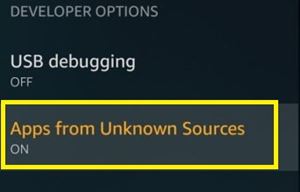Die Kindle Fire-App kann fast alles, was Ihre anderen intelligenten Geräte können. Sie können auf YouTube zugreifen, im Internet surfen und sogar Musik hören. Wenn Sie jedoch versuchen, die Instagram-App aus dem App Store von Amazon herunterzuladen, werden Sie enttäuscht.

Obwohl es einige Apps im Appstore gibt, die eine Art leichte Version von Instagram sind (sie haben die meisten Funktionen nicht), können Sie das echte Angebot nicht installieren.
Es ist jedoch möglich, Instagram auf Ihrem Kindle Fire zu installieren. Sie müssen nur den App Store umgehen und auf bestimmte Risiken vorbereitet sein. Mal sehen wie.
Bevor wir fortfahren – Überprüfen Sie den Appstore erneut
Der Streit zwischen Amazon und Google war der Hauptgrund dafür, dass Apps wie Instagram und Snapchat nicht im Amazon Appstore verfügbar waren. Dieser Streit wurde jedoch kürzlich zu guten Konditionen beigelegt, und die beiden Unternehmen öffneten sich gegenseitig ihre Türen.
Daher werden Sie in den folgenden Monaten möglicherweise bestimmte Änderungen im Appstore bemerken. Einige Benutzer berichteten, dass sie die Instagram-App im Store sehen, aber immer noch nicht herunterladen können. Es besteht eine große Chance, dass Sie Instagram direkt aus dem Amazon-Shop herunterladen können.
Bevor Sie mit der komplizierteren Methode unten fortfahren, sollten Sie Ihren Appstore nach der Instagram-App durchsuchen und versuchen, sie direkt herunterzuladen. Wenn die App immer noch nicht verfügbar ist, sollten Sie mit dem nächsten Schritt fortfahren.
Erster Schritt – Apps aus unbekannten Quellen zulassen
Ihr Kindle Fire läuft auf dem Fire-Betriebssystem, das im Wesentlichen eine kompatible Android-Gabel ist. Das bedeutet, dass jede App, die Sie auf einem Android-Tablet oder einem Smartphone installieren und ausführen können, auch auf Ihrem Kindle Fire ausgeführt werden kann. Aber Sie können nicht auf viele dieser Taps im Appstore zugreifen.
Glücklicherweise ist dies nicht der einzige Ort, an dem Sie Ihre Apps finden können. Um dieses Problem zu umgehen, müssen Sie Ihrem Gerät zunächst erlauben, Apps aus unbekannten Quellen herunterzuladen. Folge den Schritten:
- Wischen Sie vom oberen Bildschirmrand nach unten, um die Schnellzugriffsleiste zu öffnen.
- Tippen Sie auf die Schaltfläche "Einstellungen" auf der rechten Seite der Leiste.

- Gehen Sie zum Menü "Entwickleroptionen".
- Schalten Sie die Option "Apps aus unbekannten Quellen" um.
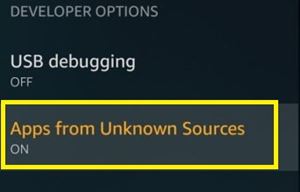
Hinweis: Es gibt einen Grund, warum Ihr Gerät nicht empfiehlt, Apps von außerhalb des Appstores herunterzuladen. Die dort aufgeführten Apps sind getestet und sicher, sodass sie Ihrem Gerät in keiner Weise schaden können.
Wenn Sie APK-Dateien von einem anderen Ort herunterladen, riskieren Sie, bösartige Daten wie Viren, Trojaner, Spyware und andere Arten von Malware herunterzuladen.
Zweiter Schritt – APK herunterladen
Jetzt, da Ihr Kindle Fire für Apps von Drittanbietern geöffnet ist, sollten Sie im Internet nach der APK-Datei von Instagram suchen. Wenn Sie ein wenig suchen, finden Sie viele Websites, auf denen Sie angeblich die APK herunterladen können.
Am besten ist es jedoch, einen von einer zuverlässigen Website mit vielen Bewertungen und positiven Bewertungen zu erhalten, da Downloads von Drittanbietern immer ein gewisses Risiko bergen.
- Gehen Sie zu einer zuverlässigen Website, die eine herunterladbare Instagram APK-Datei enthält (zum Beispiel APKpure).
- Tippen Sie auf die Schaltfläche "APK herunterladen" und warten Sie, bis der Download abgeschlossen ist.

Wenn alles gut gelaufen ist, können Sie nun die App installieren.
Dritter Schritt – Installieren und genießen
Wenn Sie die APK-Datei herunterladen, wird sie in Ihren lokalen Speicher verschoben, wahrscheinlich in den Ordner "Downloads". Um die App zu installieren, müssen Sie auf die APK-Datei zugreifen und diese manuell installieren. Folgendes sollten Sie tun:
- Gehen Sie zum Startbildschirm Ihres Kindle Fire.
- Tippen Sie auf die App "Docs".
- Wenn Sie mehrere Optionen haben (Cloud, Kindle, lokaler Speicher), wählen Sie „Lokaler Speicher“.
- Tippen Sie auf den Download-Ordner.
- Suchen Sie die Datei „Instagram.APK“ unter den heruntergeladenen Daten.
- Tippen Sie auf die Datei. Ein neues Pop-up sollte erscheinen.
- Wählen Sie „Installieren“.
- Warten Sie, bis der Vorgang abgeschlossen ist.
Wenn Sie es geschafft haben, die App zu installieren, finden Sie das App-Symbol auf dem Startbildschirm. Tippen Sie einfach auf das Symbol und die App sollte starten. Der folgende Prozess sollte nicht anders als üblich sein. Richten Sie Ihr Konto ein, geben Sie Ihre Anmeldeinformationen ein und greifen Sie auf Ihren Instagram-Feed zu. Danach können Sie die App wie auf einem normalen Android- oder iOS-Tablet verwenden.
Häufig gestellte Fragen
Kann ich Instagram auf meinem Fire HD installieren?
Jawohl. Bei einigen Kindle Fire-Tablets können Sie die Instagram-App direkt aus dem Amazon App Store herunterladen. Alles, was Sie tun müssen, ist den App Store zu öffnen und die Suchleiste zu verwenden, um Instagram einzugeben.
Tippen Sie dort auf "Installieren". Sobald die App erfolgreich installiert wurde, melden Sie sich wie gewohnt an.
Seien Sie vorsichtig mit Apps aus unbekannten Quellen
Wenn Sie die Einrichtung von Instagram abgeschlossen haben, sollten Sie die Option "Apps aus unbekannten Quellen zulassen" nicht aktiviert lassen. Dies stellt eine Bedrohung für Ihr Gerät dar, da Sie versehentlich auf den Bildschirm tippen und bösartige Software herunterladen könnten.
Cyberkriminelle neigen dazu, anfällige Geräte mit Popup-Benachrichtigungen und Links anzugreifen, die Sie versehentlich auslösen können. Dann kann eine bösartige APK in Ihrem System starten und Ihnen Probleme bereiten. Daher sollten Sie immer auf der Hut sein.
Haben Sie es geschafft, die Instagram-App auf Ihrem Kindle Fire einzurichten? Wie gefällt es Ihnen? Teilen Sie Ihre Erfahrungen mit der TechJunkie-Community im Kommentarbereich unten.